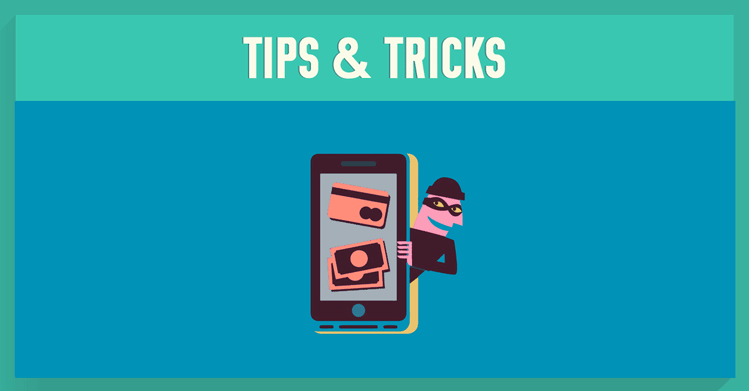Cara memperbaiki pemblokiran DNS terenkripsi
Apa itu Lalu Lintas DNS Terenkripsi?
Lalu lintas DNS terenkripsi adalah koneksi yang dilindungi antara nama situs web yang ramah manusia (seperti nordvpn.com) dan alamat IP (Internet Protocol) yang ramah mesin (seperti 172.217.5.110) yang membantu Anda membuka situs web yang ingin Anda kunjungi. Saat lalu lintas DNS dienkripsi, permintaan DNS Anda dilindungi dari berbagai serangan dunia maya dan pemantauan pihak ketiga atas aktivitas online Anda.
DNS sering disebut sebagai buku telepon Internet. Saat Anda memasukkan alamat web (URL) ke browser, komputer Anda awalnya tidak mengerti ke mana Anda ingin pergi di Internet. Di sinilah DNS masuk. Saat Anda memasukkan URL, browser Anda menghubungi server DNS dan meminta alamat IP yang diberikan – serangkaian angka yang mengidentifikasi perangkat apa pun yang terhubung ke internet.
Apa yang dimaksud dengan “Jaringan memblokir lalu lintas DNS terenkripsi”?
Pesan “Jaringan ini memblokir lalu lintas DNS terenkripsi” berarti jaringan yang Anda coba sambungkan tidak memenuhi standar keamanan yang ditetapkan pada perangkat Apple Anda. Karena perangkat Anda tidak mendukung standar keamanan terbaru, perangkat akan beralih ke lalu lintas DNS yang tidak terenkripsi. Peringatan privasi dapat muncul saat Anda mencoba menyambung ke jaringan Wi-Fi baru atau menyambung kembali ke jaringan yang selalu Anda gunakan.
Mengandalkan DNS yang tidak terenkripsi berarti entitas lain di jaringan yang sama dapat memeriksa situs web mana yang Anda kunjungi. Misalnya, ISP (penyedia layanan internet) mengoperasikan server DNS yang Anda gunakan, yang memungkinkan mereka memeriksa lalu lintas jaringan Anda, mengumpulkan informasi tentang minat dan kebiasaan online Anda, dan terkadang bahkan menjualnya ke perusahaan pemasaran. Namun, penyadap hanya dapat melihat situs web yang Anda kunjungi, bukan halaman atau lalu lintas persisnya.
Sejak iOS 14, Apple telah mengenkripsi lalu lintas DNS sehingga ISP tidak dapat melihat ke mana Anda online. Karena itu, beberapa ISP mencoba memblokir enkripsi DNS dan menghubungi Anda dengan satu atau lain cara, menghasilkan pesan peringatan.
Cara memperbaiki “Jaringan ini memblokir lalu lintas DNS terenkripsi”
Kabar baiknya adalah ada banyak cara untuk melewati peringatan privasi dan mengembalikan enkripsi ke lalu lintas DNS Anda. Perlu diingat bahwa masalah ini dapat muncul lebih dari satu kali meskipun Anda selalu menggunakan jaringan yang sama.
Di bawah ini adalah solusi paling umum untuk memulihkan koneksi terenkripsi Anda.
1. Nyalakan ulang perangkat dan router iOS Anda
Cara termudah untuk menghindari pemblokiran lalu lintas DNS terenkripsi adalah memulai ulang iOS Anda. Memulai ulang ponsel atau tablet Anda akan memulai kembali semua proses dan aplikasi di perangkat Anda. Ini juga merupakan ide bagus untuk mem-boot ulang router Anda:
- Matikan.
- Tunggu setidaknya 15-20 detik sebelum menyalakannya kembali.
- Sambungkan kembali perangkat Anda.
2. Lupakan dan sambungkan kembali ke jaringan WiFi
Mungkin masalahnya bukan pada perangkat Anda tetapi dengan jaringan Wi-Fi. Jadi daripada hanya menyambungkan kembali ke WiFi, coba lupakan jaringan terlebih dahulu. Ini membantu dalam mengatur ulang kredensial jaringan.
Berikut adalah petunjuk tentang cara melakukan ini di iPhone Anda.
- Pergi ke pengaturan.”
- Ketuk “Wi-Fi”.
- Ketuk jaringan Anda atau tombol info di sebelah kanan.
- Ketuk Lupakan Jaringan Ini untuk memutuskan sambungan.
- Munculan akan muncul meminta Anda untuk “Konfirmasi”.
- Ketuk Lupakan untuk mengonfirmasi.
Untuk menghubungkan kembali ke jaringan:
- Pergi ke pengaturan.”
- Ketuk Wi-Fi dan pilih nama jaringan yang ingin Anda sambungkan.
- Masukkan kata sandi Anda.
- Klik Gabung.
3. Perbarui perangkat lunak ponsel dan router Anda
Lalu lintas DNS terenkripsi Anda dapat dikompromikan karena kesalahan perangkat lunak atau bug. Memperbarui perangkat lunak Anda dapat membantu memastikan keamanan dan kinerja koneksi Anda.
Untuk memperbarui firmware router Anda, masuk ke pengaturan dan jalankan pembaruan firmware.
Untuk memperbarui perangkat iOS Anda:
- Pergi ke pengaturan.”
- Ketuk “Umum”.
- Ketuk “Pembaruan Perangkat Lunak” – pembaruan yang tersedia akan muncul di sini.
- Ketuk Unduh dan Instal.
- Periksa “Syarat dan Ketentuan” dan biarkan pembaruan dimulai.
4. Atur ulang pengaturan jaringan
Menyetel ulang pengaturan jaringan Anda juga dapat membantu memecahkan masalah dan memungkinkan Anda menggunakan DNS terenkripsi.
Langkah-langkah untuk mengatur ulang pengaturan jaringan Anda adalah sebagai berikut:
- Pergi ke pengaturan.”
- Ketuk “Umum”.
- Ketuk “Transfer atau setel ulang iPhone”.
- Ketuk “Setel Ulang”.
- Pilih “Atur Ulang Pengaturan Jaringan”.
- Masukkan kode sandi perangkat Anda.
- Pilih “Reset Pengaturan Jaringan” lagi.
5. Konfigurasikan pengaturan DNS
Jika Anda masih melihat peringatan privasi, coba konfigurasikan pengaturan DNS. Anda dapat melakukannya dengan mengikuti langkah-langkah di bawah ini:
- buka pengaturan.”
- Ketuk “Wi-Fi”.
- Ketuk ikon jaringan atau info Anda di sebelah kanan.
- Ketuk Konfigurasikan DNS.
- Ubah Otomatis ke Manual dan ketuk Tambah Server.
- Masukkan alamat IP server DNS (mis. 8.8.8.8 dan 8.8.4.4, alamat server DNS Google).
- Ketuk “Simpan”.
6. Gunakan protokol keamanan WPA3
Jika protokol keamanan perute Anda kedaluwarsa, protokol tersebut mungkin tidak lagi memenuhi standar Apple dan Anda masih akan mendapatkan peringatan enkripsi DNS yang diblokir. Saat ini, sebagian besar perangkat mendukung protokol keamanan WPA3. Oleh karena itu, sebaiknya periksa protokol keamanan apa yang digunakan router Anda dan ubah jika perlu.
Untuk melakukan ini, Anda harus terlebih dahulu menentukan alamat IP router Anda. Inilah cara Anda dapat melakukannya di iPhone Anda:
- Buka “Pengaturan”, ketuk “WLAN” dan di sebelah kanan tombol “Nama jaringan Anda” atau “Tentang”.
- Gulir ke bawah ke Alamat IPv4.
- Alamat IP yang diperlukan ditandai sebagai “Router”.
Setelah mendapatkan alamat IP perute, masuk ke panel admin perute dengan mengikuti langkah-langkah di bawah ini:
- Buka peramban web.
- Masukkan IP router di bilah alamat.
- Masukkan nama pengguna dan kata sandi di beranda router Anda.Catatan:Nama pengguna dan kata sandi harus dicetak pada kotak router. Namun, jika Anda mengubah kata sandi dan tidak mengingatnya atau lupa nama pengguna Anda, Anda dapat mengatur ulang router dan menggunakan yang tercantum di kotak.
- Jika Anda berada di panel kontrol perute, ketuk Keamanan atau Nirkabel.
- Di bagian Opsi Keamanan, ubah Protokol ke WPA3.
- Router Anda akan restart dan Anda akan terputus dari jaringan.
- Hubungkan ke jaringan dengan kata sandi.
7. Instal VPN
VPN (Virtual Private Network) adalah solusi bagi mereka yang menginginkan privasi dan keamanan tertinggi, dan bersedia untuk menghentikan ISP memata-matai lalu lintas jaringan mereka.
Saat Anda menggunakan VPN, lalu lintas DNS Anda dirutekan melalui server VPN, yang selalu dienkripsi. Layanan VPN yang baik menyediakan terowongan terenkripsi yang aman untuk lalu lintas online – tidak ada yang dapat melihat melalui terowongan ini, memata-matai situs web apa yang Anda kunjungi, mendapatkan data online Anda, atau mengetahui alamat dan lokasi IP asli Anda.
Apakah Anda ingin membaca lebih lanjut?
Dapatkan berita dan tips terbaru dari NordVPN.
Kami tidak mengirim spam dan Anda dapat berhenti berlangganan kapan saja.